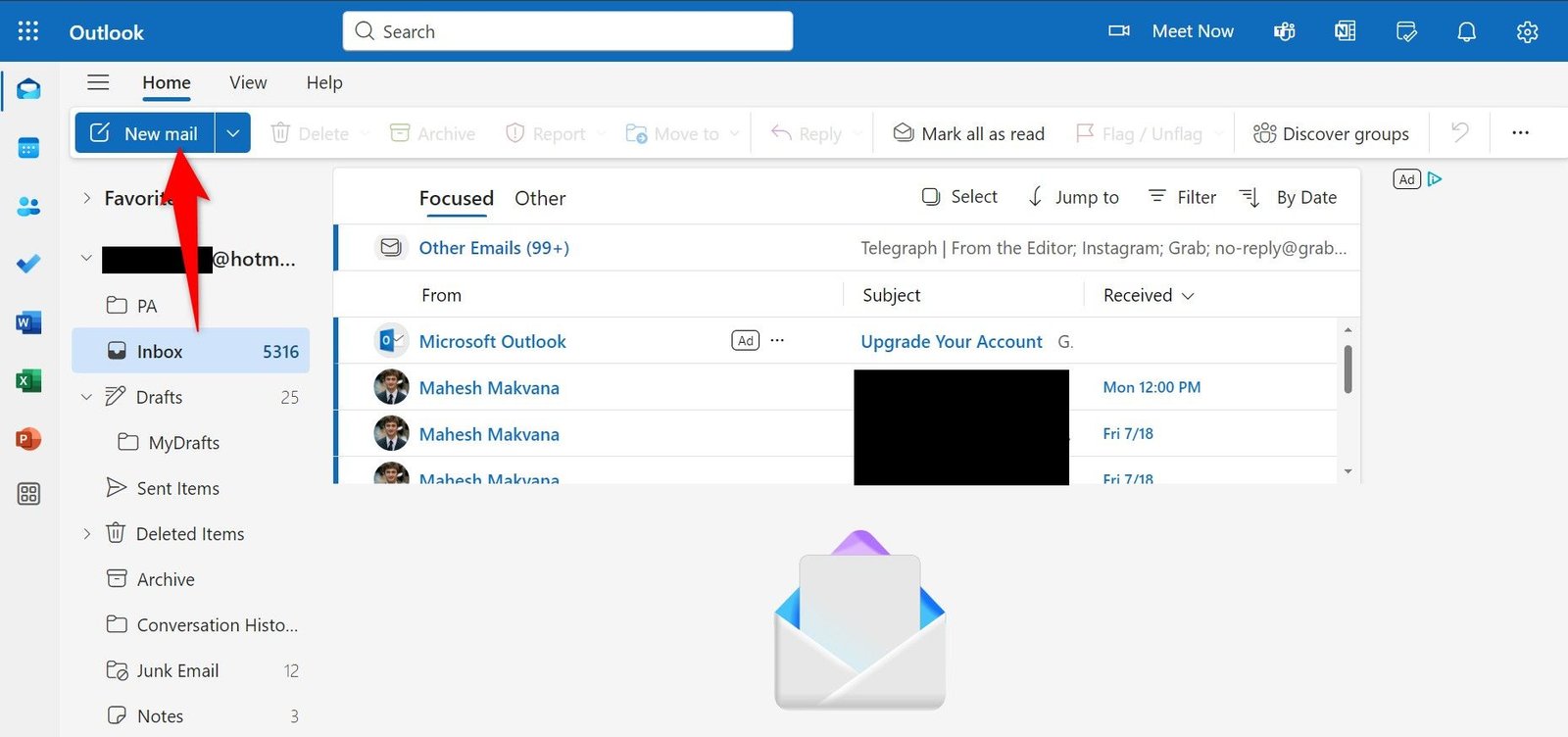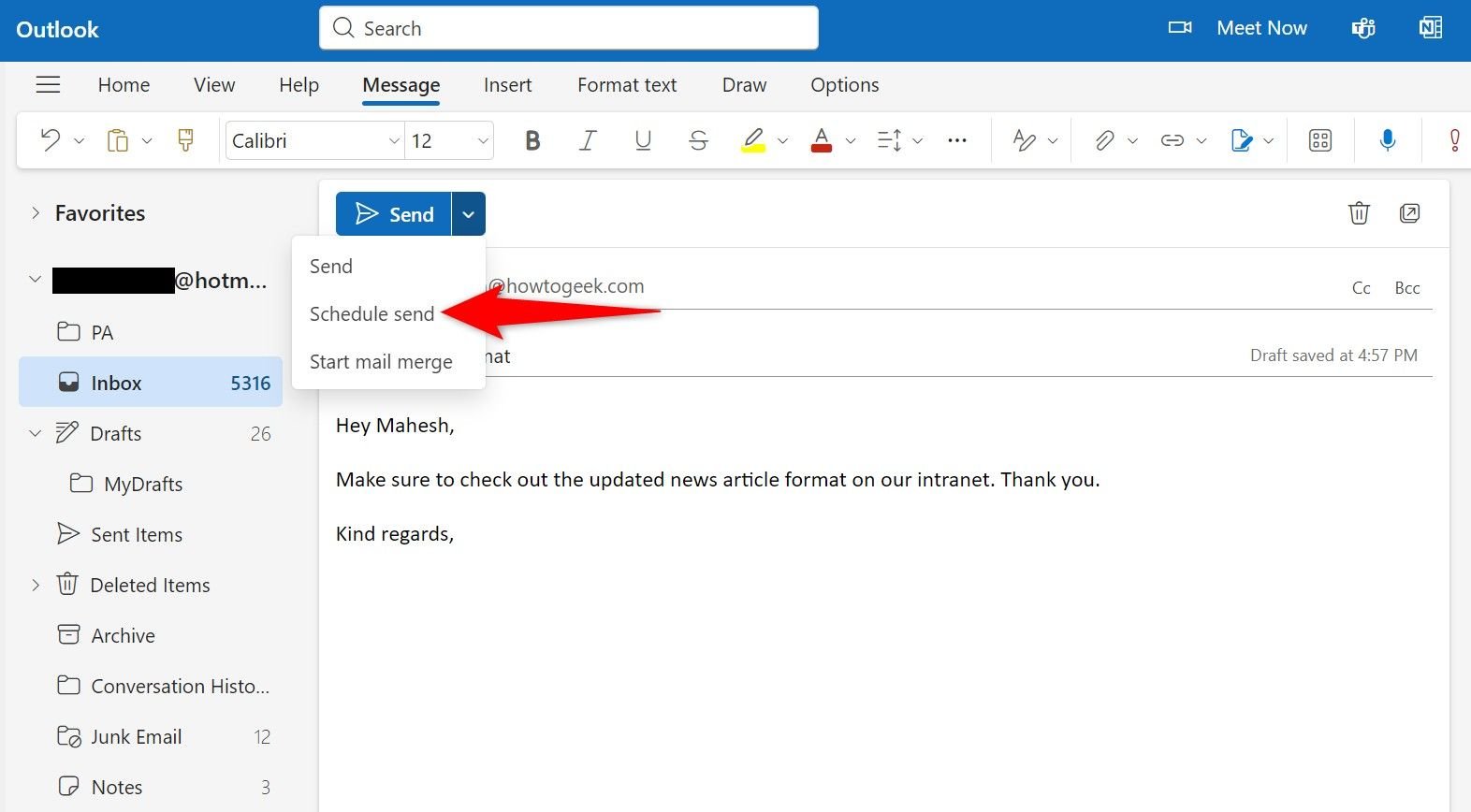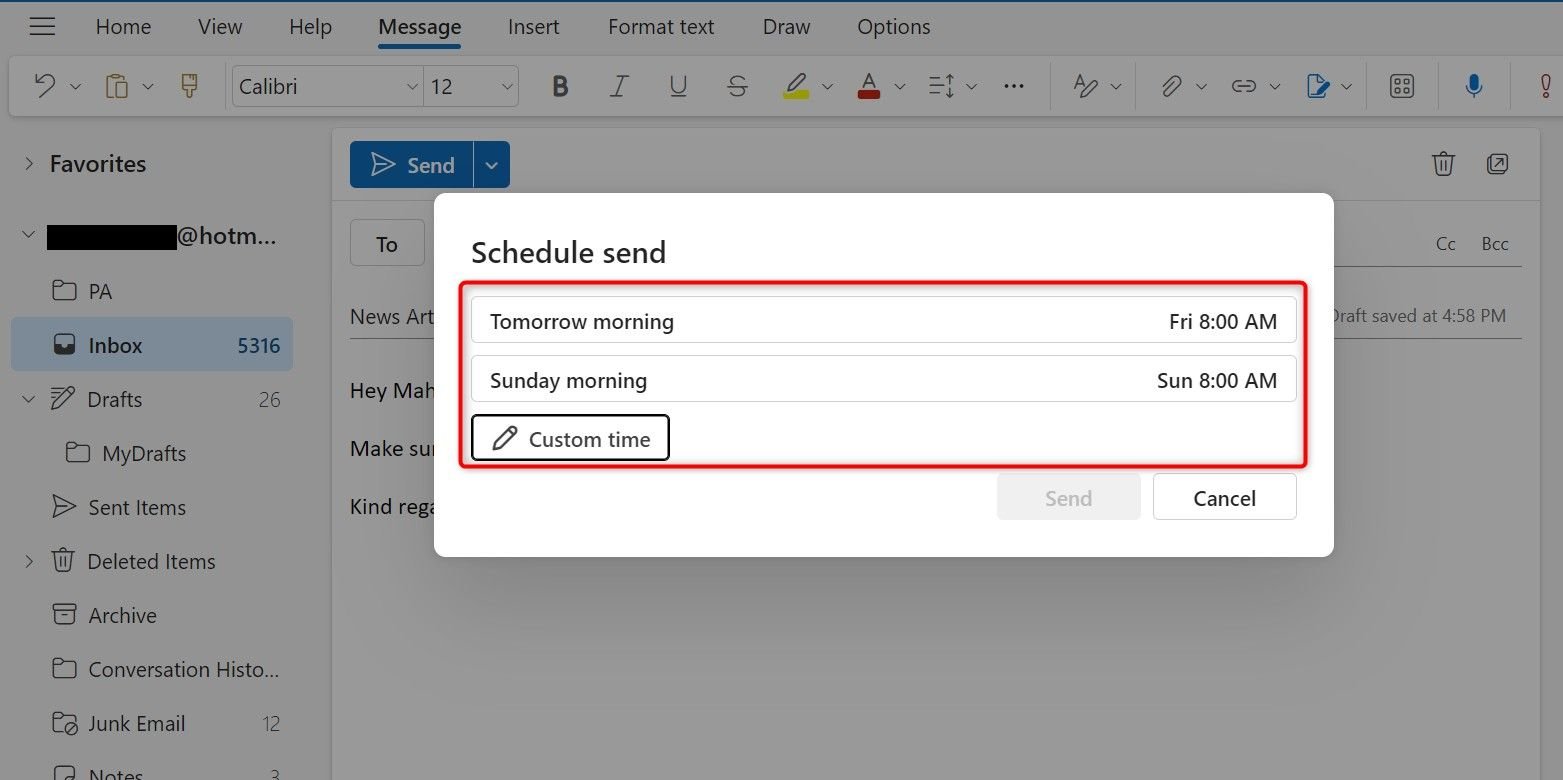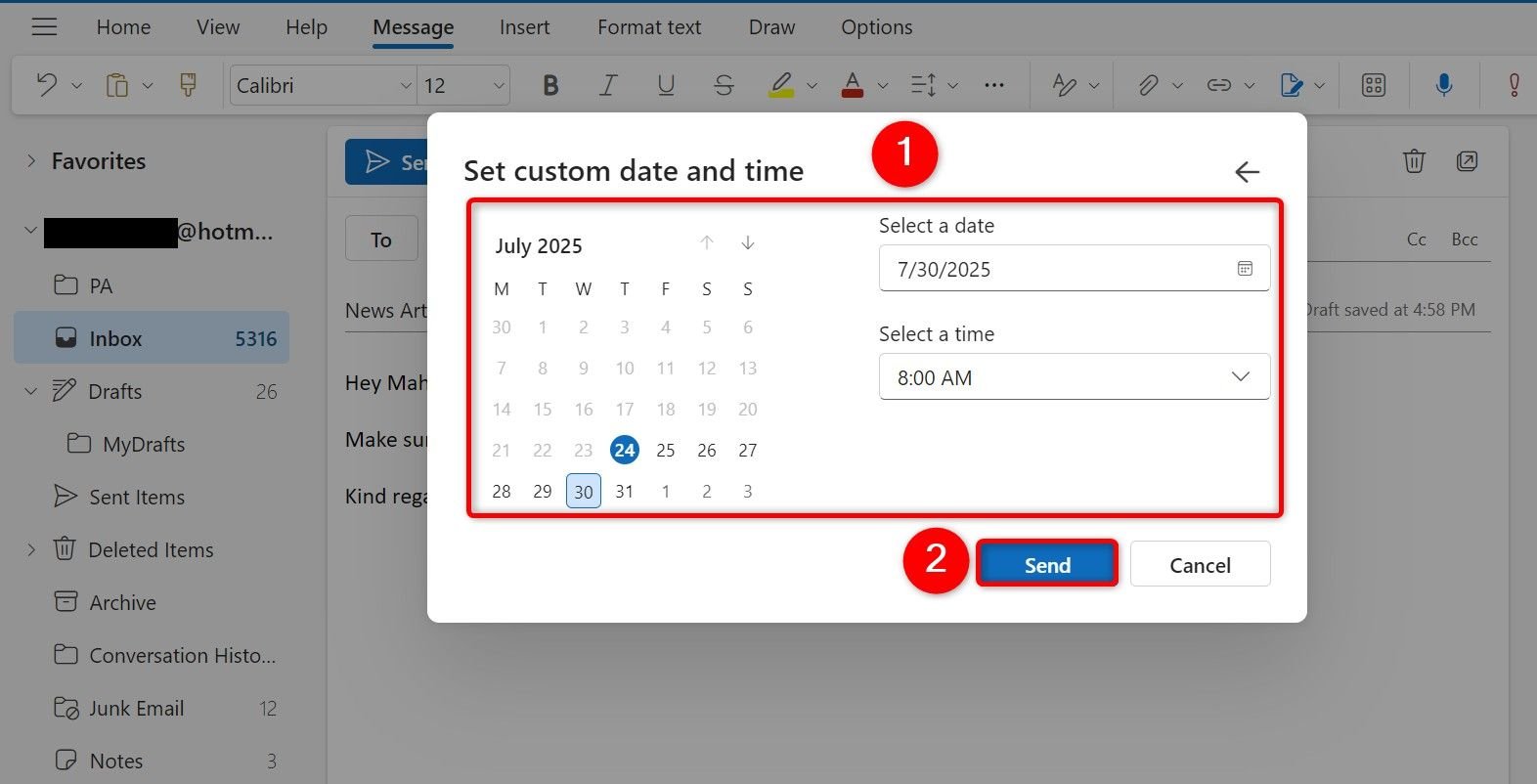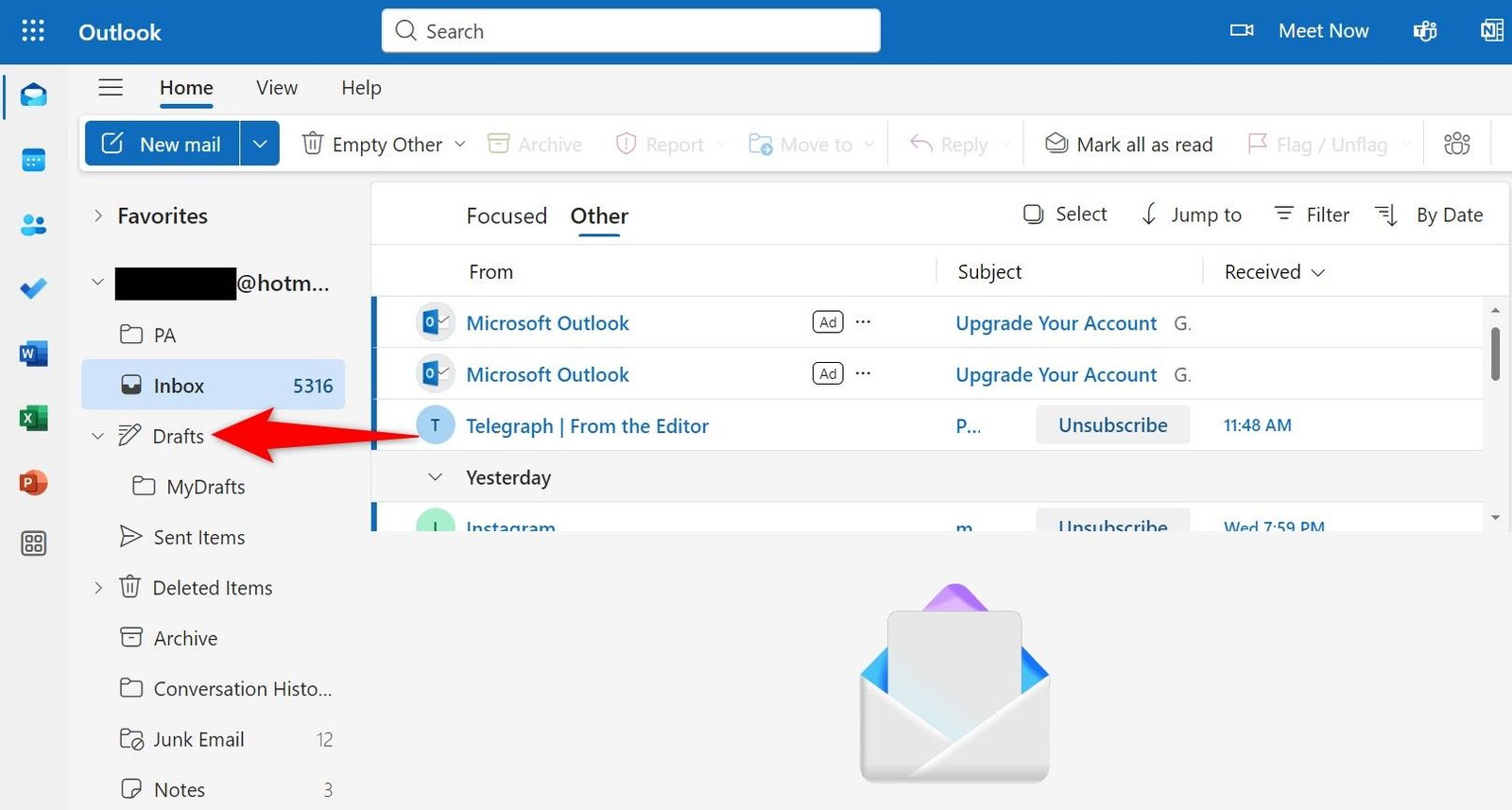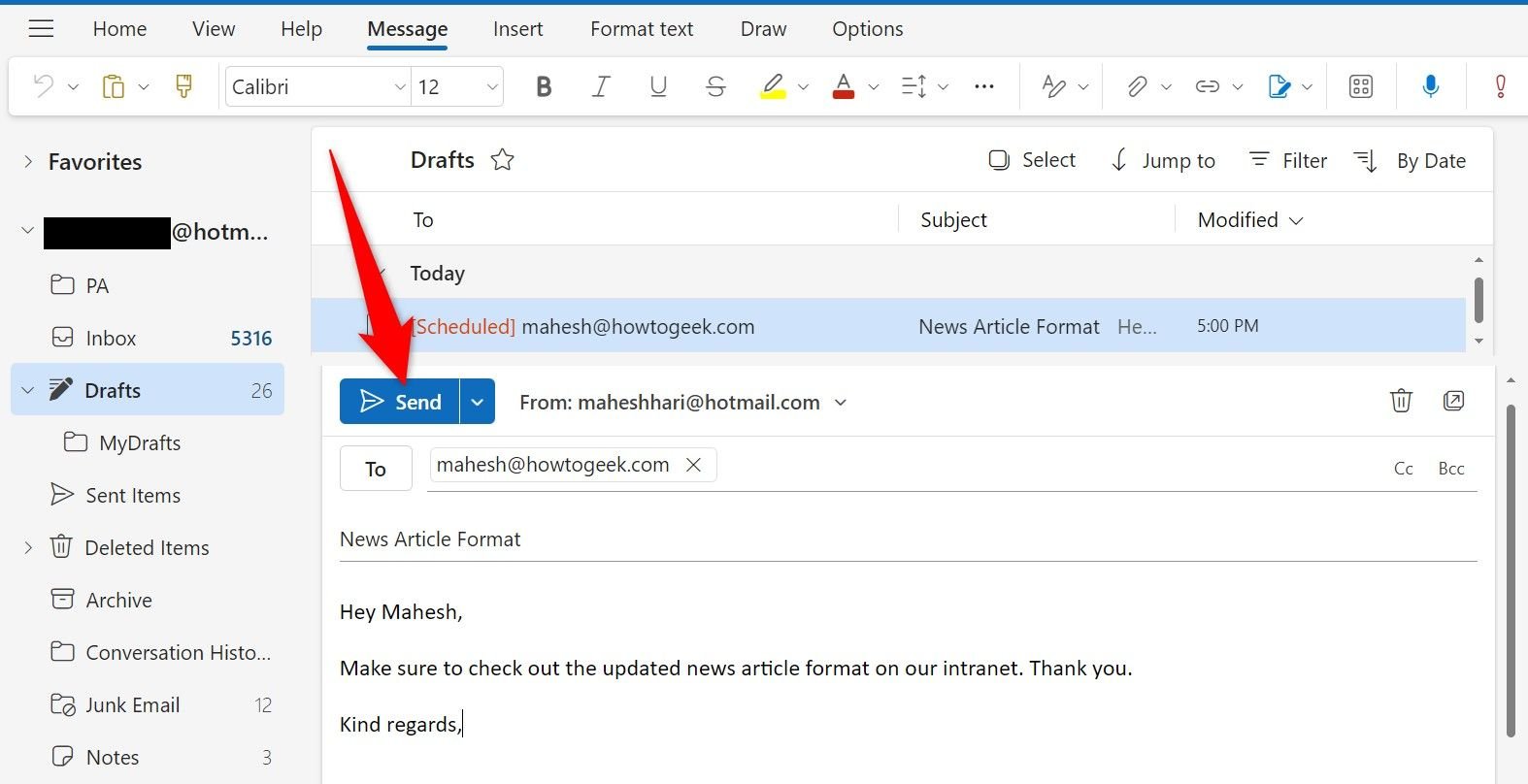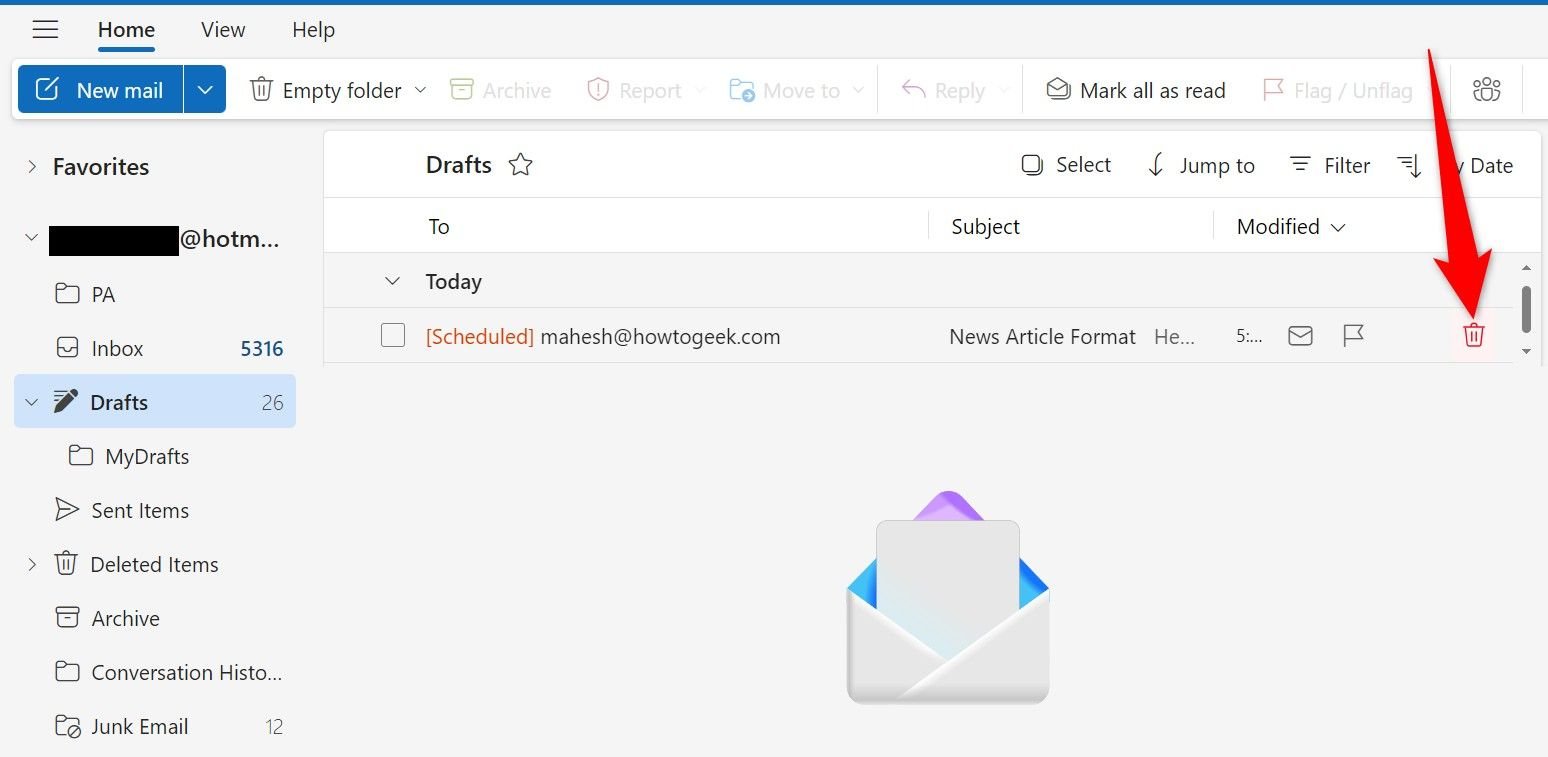Résumé
-
J'utilise la fonctionnalité d'envoi du calendrier d'Outlook Web pour planifier des e-mails à envoyer à l'avenir à l'heure et à la date spécifiées.
-
Pour planifier un e-mail, ouvrez Outlook Web, connectez-vous à votre compte, cliquez sur « Nouveau courrier », composez l'e-mail, cliquez sur l'icône de la flèche du bas Suivant pour envoyer et choisissez « Planifier l'envoi ».
-
Pour examiner ou modifier les e-mails planifiés, ouvrir Outlook Web et accéder au dossier « Drafts ».
Les e-mails que j'envoie maintenant arrivent dans les boîtes de réception de mes destinataires à 9 h 00. Non pas parce que j'ai commencé à me réveiller tôt, mais parce que j'ai appris à utiliser la fonctionnalité d'envoi du calendrier dans Outlook Web.
Comment la fonction d'envoi du calendrier d'Outlook Web a assuré que mes e-mails sont arrivés à l'heure
Jusqu'à récemment, mes e-mails ont été publiés aux heures aléatoires. Parfois, j'écrivais et envoyais des e-mails à 3 heures du matin. D'autres fois, ce serait 11 heures du matin. Remarquez quelque chose? Oui, incohérence.
Heureusement, j'ai trouvé la fonctionnalité d'envoi du calendrier dans Outlook Web. Cette fonctionnalité me permettrait d'écrire un e-mail quand je le souhaite, mais il n'enverrait cet e-mail qu'à la date et à l'heure que j'ai choisie. De cette façon, mes e-mails sont devenus plus organisés et semblaient plus professionnels. Cela m'a également aidé avec quelques autres situations, comme discuté dans la section des cas d'utilisation ci-dessous.
Comment planifier un e-mail dans Outlook Web
Pour planifier un e-mail à envoyer plus tard dans Outlook Web, vous n'avez pas besoin d'accéder à des outils tiers. La fonctionnalité pour planifier les e-mails est intégrée à l'application Web elle-même; Tous prêts à utiliser.
Pour y accéder, lancer Web Outlook et connectez-vous à votre compte. Ensuite, dans le coin supérieur gauche du site, cliquez sur le bouton « New Mail » pour composer un nouvel e-mail.
Vous verrez la nouvelle fenêtre de messagerie habituelle où vous pouvez composer votre e-mail. Ici, remplissez les champs habituels, comme pour soumettre et un corps par e-mail. N'hésitez pas à spécifier également les champs CC et BCC.
Après avoir écrit l'e-mail, à côté du bouton Envoyer en haut, cliquez sur l'icône de la flèche vers le bas et choisissez « Schever Send ». Assurez-vous de ne pas cliquer sur Send, ou Outlook Web enverra votre e-mail immédiatement.
Vous verrez la fenêtre d'envoi du calendrier avec quelques horaires pré-remplis. Vous pouvez choisir l'une de ces options ou spécifier le vôtre en cliquant sur «Custom Time».
Si vous avez cliqué sur le temps personnalisé, vous verrez la fenêtre de date et d'heure personnalisées définies. Ici, sélectionnez la date et l'heure à laquelle vous souhaitez que Outlook envoie votre e-mail. Ensuite, cliquez sur le bouton « Envoyer ».
Outlook enverra désormais votre e-mail pré-composé à la date et l'heure choisies. Vous n'avez pas besoin d'être connecté à votre compte ou même à Outlook Web ouvert sur votre ordinateur; Outlook enverra de toute façon votre e-mail.
Comment consulter et modifier les e-mails planifiés dans Outlook Web
Si vous souhaitez jeter un œil aux e-mails que vous avez prévus ou si vous souhaitez modifier les e-mails planifiés avant que Outlook les envoie, suivez ces étapes.
Accéder Web Outlook et connectez-vous à votre compte. Dans la liste des dossiers, sous la boîte de réception, cliquez sur « Drafts ». Vous verrez maintenant tous vos e-mails programmés et rédigés.
Si vous souhaitez modifier un e-mail planifié, cliquez sur cet e-mail sur la liste. Vous verrez la fenêtre de composition de courriel habituelle où vous pouvez modifier le contenu de l'e-mail. Après avoir apporté des modifications, cliquez sur le bouton « Envoyer » en haut. (Ne vous inquiétez pas, cliquer sur Send n'envoie pas l'e-mail; cela vous enregistrera simplement les modifications que vous avez apportées à votre e-mail.)
Si vous souhaitez modifier la date et l'heure d'un e-mail planifié, à côté, cliquez sur l'icône de la flèche vers le bas et choisissez «Schever».
Si vous ne souhaitez plus envoyer un e-mail planifié et que vous souhaitez annuler la tâche, dans le dossier des brouillons, survolez cet e-mail et cliquez sur l'icône de la poubelle. Outlook supprimera cet e-mail.
Les cas d'utilisation incluent l'envoi de rappels et l'espacement des e-mails par lots
Si vous êtes légèrement différent de moi, c'est-à-dire que vous n'êtes pas en retard aux e-mails, il existe d'autres cas d'utilisation de la fonctionnalité d'envoi du calendrier d'Outlook.
Une utilisation consiste à envoyer des rappels ou des suivis le lendemain matin. Vous pouvez rappeler aux gens leurs tâches ou suivre leurs requêtes en planifiant vos e-mails à l'avance. Si vous envoyez des e-mails par lots, vous pouvez espacer ces e-mails à l'aide de la fonction de planification. De cette façon, vos e-mails sont envoyés à l'intervalle spécifié.
Vous pouvez également utiliser cette fonctionnalité pour souhaiter aux gens le jour de leurs anniversaires. Vous pouvez planifier tous les e-mails d'anniversaire à la fois et laisser Outlook Web s'occuper de garantir que vos messages sont envoyés au bon moment. Cela s'applique à la célébration des gens sur leurs anniversaires ainsi qu'à d'autres événements similaires. Notez que vous pouvez également joindre des fichiers à vos e-mails si vous souhaitez envoyer une carte en ligne ou quelque chose.
Et c'est ainsi que j'ai assuré que mes e-mails sont arrivés dans les boîtes de réception des destinataires au moment exact que je voulais. Cela m'a aidé à garder les choses organisées de mon côté. Apprécier!
Vous pouvez lire l’article original (en Angais) sur le sitewww.howtogeek.com